Es posible que haya encontrado un formato de imagen conocido como WebP, que ha existido durante aproximadamente una década. Este contenedor de imágenes fue desarrollado por Google y es utilizado por muchos sitios web, incluidos los portales de compras.
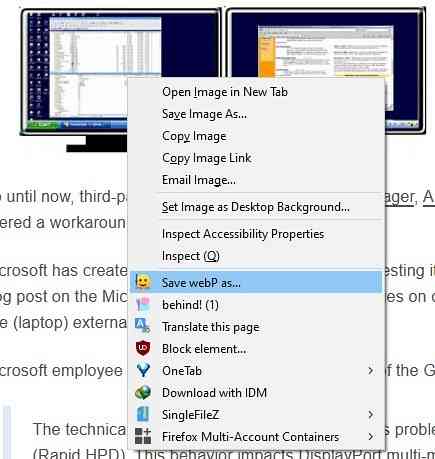
Lo molesto de WebP es que no muchos editores de imágenes admiten el formato. Por lo tanto, cuando descarga una imagen de WebP, puede tener algunas dificultades para usarla. No puede guardarlo en un formato diferente directamente, pero hay un par de soluciones.
La forma más sencilla, que había estado usando hasta hace poco, es copiar la imagen al portapapeles, pegarla en un editor de imágenes y luego guardarla en un formato diferente. Eso no es exactamente conveniente pero funciona.
Recientemente, encontré un complemento llamado Guardar WebP como PNG o JPEG (convertidor). La extensión me ha resultado muy útil y la mencioné en mi artículo sobre Firefox 88. Pero primero, aquí hay una captura de pantalla de ejemplo en la que intenté guardar una imagen, estaba en formato WebP.
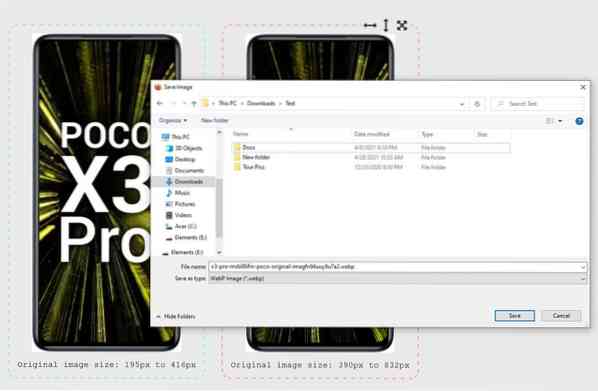
Sin embargo, guardar WebP como PNG o JPEG me permitió obtener la imagen en diferentes formatos y resoluciones. Eso es genial. Entonces, ¿cómo lo usamos?? Una vez instalada, se puede acceder a la extensión desde el menú contextual de la página del navegador, está etiquetada, Guardar webP como. Haga clic con el botón derecho en una imagen, seleccione Guardar WebP como y aparecerán varias opciones sobre la imagen.

Estas incluyen opciones para elegir el formato en el que desea guardar la imagen, puede elegir PNG, JPG (100% de calidad o 92/85/80/75%) y GIF. El complemento guarda las imágenes en su propia carpeta dentro de su directorio de descarga predeterminado de Firefox. mi.gramo. C: \ Usuarios \ Ashwin \ Descargas \ Save_webP.
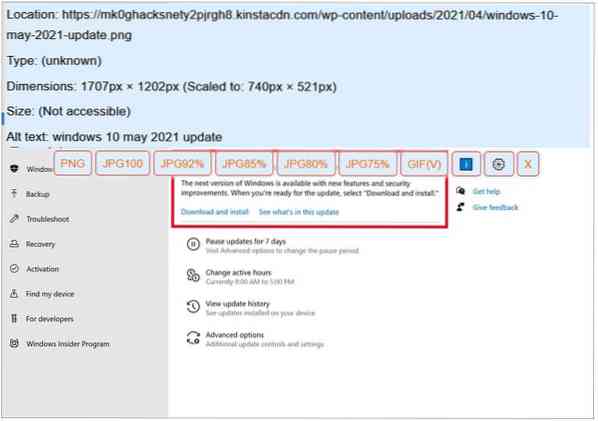
Haga clic en el botón i en la superposición de la extensión para ver información sobre la imagen, como la URL de la imagen, las dimensiones, el tipo, el tamaño y el texto alternativo. Presione el botón Setitng s para ir a la página de opciones del complemento.
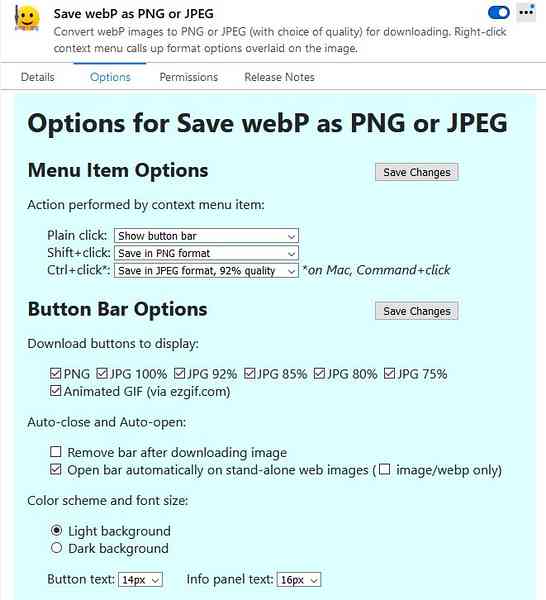
Guardar el comportamiento predeterminado de WebP es el siguiente. Un solo clic en el elemento del menú contextual muestra la barra de botones (superposición). Shift + clic guardará la imagen en formato PNG, mientras que Ctrl + clic la guardará como un 92% JPG. Puede personalizar el comportamiento del clic configurando una opción diferente. Solo le permite elegir entre PNG y las distintas calidades de JPG, por lo que GIF no es compatible.
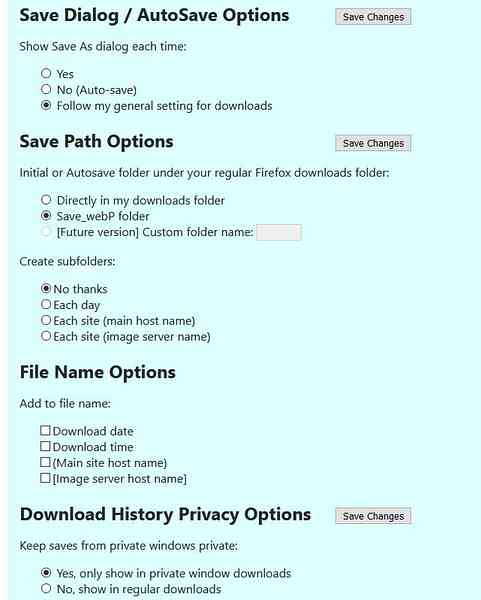
Los botones de la superposición se pueden desactivar si encuentra que alguno de ellos es irrelevante. Puede establecer las reglas de nombre de archivo para Guardar WebP como, puede incluir la fecha de descarga, la hora, el nombre del sitio y el nombre del servidor de imágenes mientras guarda la imagen.
Nota: A veces, el elemento del menú contextual Guardar WebP no hizo nada, pero este problema ocurrió cuando intenté usarlo junto con la parte posterior! Añadir. Creo que la razón por la que no funcionó en este escenario fue porque detrás! usa su propia pestaña local para cargar las imágenes, y no la página del servidor, por lo que la extensión WebP no pudo acceder a la imagen directamente. También hay una solución alternativa para esto, haga clic con el botón derecho en la imagen, seleccione abrir imagen en una nueva pestaña y el complemento ofrecerá una forma de guardar la imagen.
Guardar webP como PNG o JPEG es una extensión de código abierto. Hay un complemento opcional del mismo desarrollador, llamado "No aceptar imagen / webp", que le dice a su navegador que no cargue imágenes en formato WebP. El problema con este complemento complementario es que a veces rompe los sitios web, es posible que el servidor no envíe ninguna imagen y, dado que webP está bloqueado. Afortunadamente, el botón de la extensión actúa como un interruptor (global, no por sitio), que puede usar para evitar el problema.
 Phenquestions
Phenquestions


